Avast — популярное антивирусное программное обеспечение, которое может защитить ваш Mac от вирусов и хакеров и, что более важно, обеспечить вашу конфиденциальность. Несмотря на полезность этой программы, вас также может разочаровать ее чрезвычайно низкая скорость сканирования, использование большого объема памяти компьютера и отвлекающие всплывающие окна.
Поэтому, возможно, вы ищете правильный способ полностью удалить его с вашего Mac. Однако это сложно и отнимает много времени, поскольку к программе прикреплено множество файлов и папок приложений, которые могут занимать много места на вашем Mac. Вот почему в этой статье мы объясним, как безопасно и полностью удалить Avast с вашего Mac.
Как удалить Avast с Mac [быстро и полностью]
Как мы упоминали выше, обычно удалить Avast вручную немного сложно, поскольку он может легко оставить некоторые файлы приложений, занимающие ваше пространство. Итак, если вам нужен эффективный и простой способ выполнить задачу удаления, самый простой способ — использовать стороннюю программу очистки Mac, например Очиститель Macube. Это простой в использовании и быстрый способ, позволяющий удалить Avast и одновременно все файлы и папки, связанные с программным обеспечением.
Кроме того, Macube Cleaner может очистить ваш Mac различными способами, чтобы вы могли освободить большой объем компьютерной памяти и повысить производительность вашего Mac. Таким образом, Macube Cleaner может не только освободить место на вашем Mac, но и ускорить его работу.
Чтобы вы поняли, как удалить Avast с помощью Macube Cleaner на Mac, вот подробные инструкции, которые вы можете легко выполнить:
Шаг 1: Загрузите и установите Macube Cleaner
Скачать Бесплатно Скачать Бесплатно
Шаг 2: Запустите Macube Cleaner, в левой части интерфейса выберите значок «Деинсталлятор» инструмент и нажмите кнопку «Сканировать» Кнопка для сканирования всех приложений, которые вы сохранили на своем Mac.
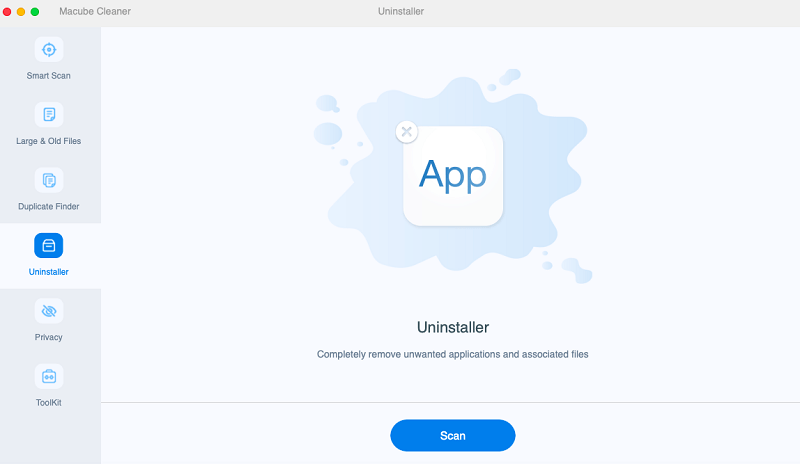
Шаг 3: Когда процесс сканирования завершится, выберите Avast из списка проверенных приложений, после чего Macube Cleaner автоматически выберет связанные файлы и папки справа.
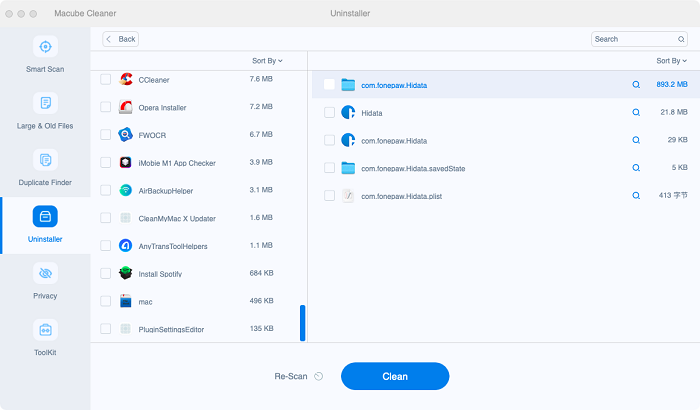
Шаг 4: Нажать на "чистый" Кнопка, чтобы полностью удалить Avast и связанные с ним файлы.
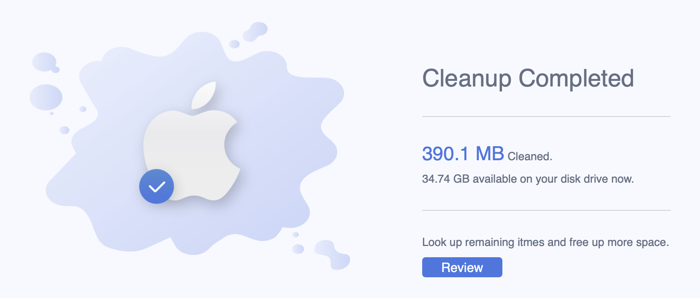
Теперь вы успешно удалили Avast вместе со связанными с ним файлами и папками, оставшимися на вашем Mac, всего одним щелчком мыши, что очень просто и удобно.
Как удалить Avast на Mac с помощью встроенной программы удаления
Если вы загрузили и установили Avast на свой Mac, вы также можете использовать встроенную программу удаления, чтобы удалить программу с вашего Mac. Однако таким способом вам придется вручную удалить Avast и связанные с ним файлы и папки.
Чтобы вы поняли, как удалить Avast с помощью встроенной программы удаления на Mac, вот подробные инструкции, которые вы можете выполнить:
Шаг 1: Откройте Avast Security. Это можно сделать, щелкнув значок Avast на панели инструментов и выбрав «Открыть Avast Security» или щелкнув значок Avast в папке «Приложения» в Finder.
Шаг 2: Перейдите в строку меню в левом верхнем углу вашего Mac, нажмите «Avast Security», а затем выберите «Удалить Avast Security».
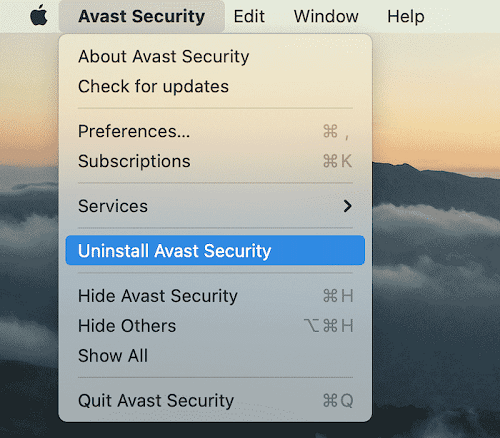
Шаг 3: После этого появится окно деинсталлятора. Нажмите на кнопку «Продолжить». Затем начнется процесс удаления, и через несколько секунд появится сообщение об успешном удалении Avast с вашего Mac.
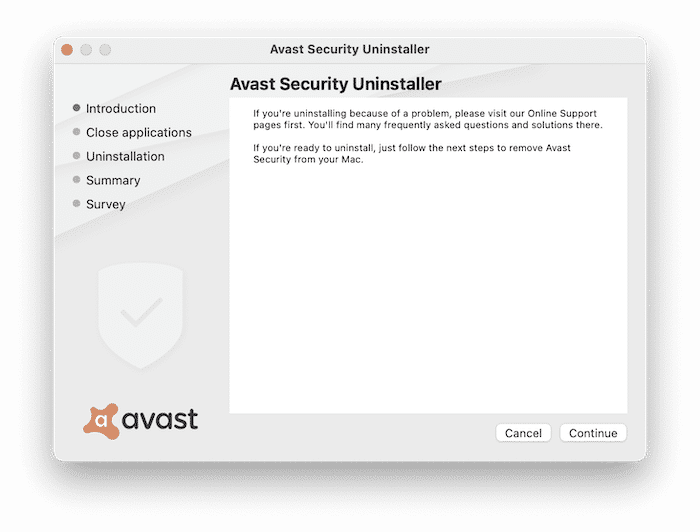
Шаг 4: Чтобы найти и удалить оставшиеся файлы Avast Security, вам нужно открыть Finder, нажать комбинацию клавиш Command+Shift+G и в поле поиска ввести ~/Library. Затем нажмите кнопку «Перейти».
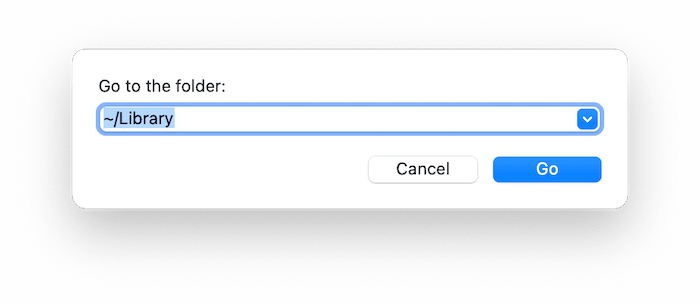
Шаг 5: В папке «Библиотека» вы можете изучить эти маршруты, чтобы найти и удалить все оставшиеся файлы и папки, связанные с Avast Security.
~/Библиотека/ApplicationSupport/AvastHUB
~/Библиотека/Кэши/com.avast.AAFM
~/Library/LaunchAgents/com.avast.home.userpront.plist
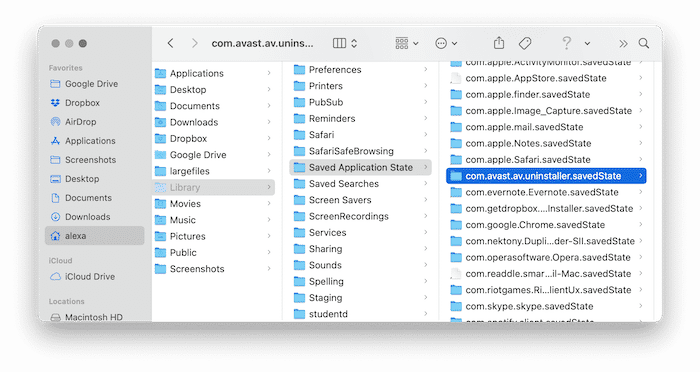
Как удалить Avast с Mac [быстро и полностью]
В дополнение к двум упомянутым выше методам вы также можете удалить Avast с вашего Mac вручную, выполнив следующие действия:
Шаг 1: Запретите запуск Avast на вашем Mac.
Открыть Монитор активности, найдите и выделите запущенный процесс Avast. Нажмите кнопку «Выход», чтобы остановить запуск Avast.
Шаг 2: Переместите Avast и связанные с ним файлы в корзину.
Открыть Искатель, затем выберите Приложение. Найдите Avast Security, а затем перетащите его в корзину/щелкните по нему правой кнопкой мыши и выберите Переместить в корзину. После этого очистите приложения в корзине, чтобы удалить их навсегда. После этого найдите и удалите все оставшиеся файлы и папки, связанные с Avast Security.
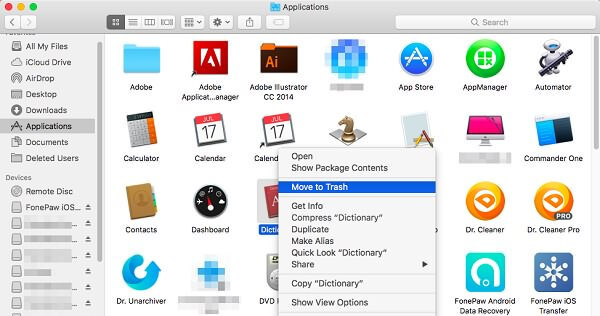
Примечание: Этот метод не приведет к полному удалению Avast с вашего Mac, поскольку вы не сможете найти и удалить все файлы и папки, связанные с Avast. Таким образом, эти оставшиеся файлы или папки, которые вам не нужны, могут по-прежнему занимать место на вашем Mac.
Заключение
Выше приведены три возможных метода удаления Avast с Mac, среди которых Macube Cleaner является самым простым и удобным для пользователя, который позволяет полностью и безопасно удалить программу вместе со связанными с ней файлами и папками всего одним щелчком мыши. . Если вас больше не устраивает Avast и вы беспокоитесь о его удалении, Macube Cleaner — лучший выбор для его удаления.

Очиститель Macube
Ускорьте работу вашего Mac и устраните неполадки с легкостью с помощью Macube полнофункциональная бесплатная пробная версия!
Начать бесплатную пробную версию